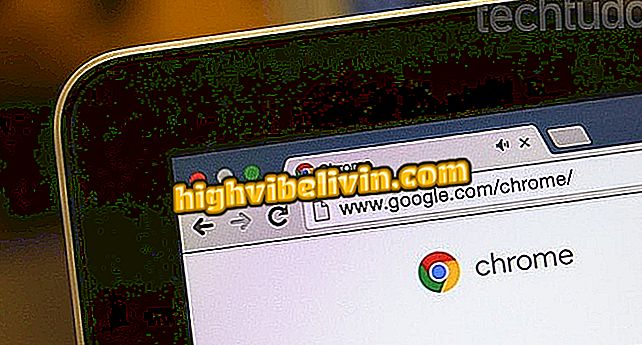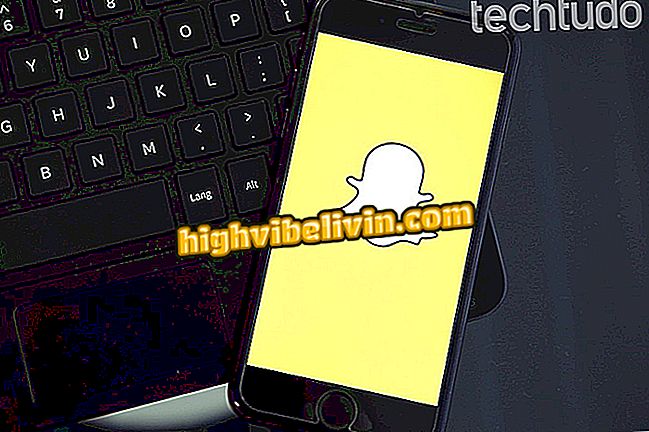Zebra GC420T: Yazıcı Sürücüsünü İndirme ve Yükleme
Zebra GC420T, USB bağlantılı bir termal etiket yazıcısıdır. Çok özel bir cihaz olduğu için, baskı yapabilmek için sürücüyü elle indirmek ve kurmak gerekebilir. Yazılım ücretsiz indirilebilir ve yalnızca XP işletim sistemli PC'lerle uyumludur.
Ucuz bir yazıcı satın almak ister misiniz? Karşılaştırmak için en iyi fiyatları bulun
Bir sonraki adımda, Zebra GC420T yazıcı sürücüsünün nerede bulunacağını ve nasıl kurulacağını öğrenin. İşlem Windows 10'da gerçekleştirildi, ancak ipuçları, Microsoft sisteminin önceki sürümünün kullanıcıları için de geçerlidir.
OKUYUN: Daha az harcayarak daha fazla baskı yapan yedi yazıcıya göz atın

Zebra GC420T yazıcı sürücüsünü indirmeyi ve kurmayı öğrenin
Adım 1. Resmi Zebra GC420T destek sayfasına gidin ve "Sürücüler" bölümünü bulun. Hemen altında, ihtiyacınız olan sürücü sürümünü seçin ve sağdaki indirme düğmesine tıklayın. Desteklenen sistemler "İşletim Sistemi" altında gösterilir;

Yazıcı sürücüsünü indirme
Adım 2. Yazılımın kullanım koşullarını kabul etmek ve indirmeye başlamak için "Kabul et ve indirmeye şimdi başla" yı tıklayın.

Yazıcı sürücüsünü indirme
Nasıl kurulur
Adım 1. Dosya, bilgisayarınızın indirme klasörüne kaydedilecektir. İndirmeyi tamamladığınızda, yükleyiciyi açın ve "İleri" ye tıklayın;

Sürücü Kurulum Sihirbazı
Adım 2. Lisansı kabul edin ve tekrar "İleri" ye tıklayın;

Devam etmek için sözleşmenin şartlarını kabul edin
Adım 3. İsterseniz, yazılımın kurulum klasörünü "Değiştir ..." i tıklayarak değiştirebilirsiniz. Bundan sonra bir sonraki adıma geçin;

Yazılım yükleme klasörünü seçin
Adım 4. Programın tüm kullanıcılar için mi yoksa yalnızca sizin için mi yükleneceğini seçin ve tekrar ilerleyin;

Sürücü kurulumunu yapılandırın
Adım 5. Tekrar "İleri" yi tıklayın ve yazıcı kurulum programı yüklenene kadar bekleyin;

Yazıcı sürücüsünü yükleme
Adım 6. Güncellenmiş bir sürücü kullanma gereğini belirten bir uyarı görüntülenir. Belirtilen onay kutusunu işaretleyerek uyarıyı okuduğunuzu onaylayın ve "İleri" ye basın;

Sürücü uyumluluğu hakkında uyarı uyarısı
Adım 7. Son olarak, "Zebra Kurulum Yardımcı Programlarını Şimdi Çalıştır" seçeneğini işaretleyin ve "Sonlandır" ı tıklayın. Yazıcı kurulum sihirbazı başlar. Cihazı bağlamayı ve PC'nize bağlamayı unutmayın.

Yazıcı kurulum sihirbazını başlatın
En iyi ve ucuz yazıcı nedir? Sorularınızı Forumda sorun